Embora o Xiaomi Mi Band 4 tem DNA do esporte, há muitos usuários que não concebem o esporte sem música. É por isso que entre os muitos truques deste wearable, existe a possibilidade de controlar o music player do celular sem precisar tirá-lo do bolso. No entanto, teremos que ajustar vários parâmetros para que tudo funcione corretamente.
O Mi Band 4 foi projetado para ser usado o tempo todo. Existem usuários que nunca o tiram, mesmo quando tomam banho, pois ele pode resistir a salpicos sem nenhum problema. Dessa maneira, a atividade física é registrada o tempo todo. Mas seja porque vamos correr ou caminhar com música no celular ou por mera conveniência, podemos controlar a música do Mi Band 4 de uma maneira simples.

Com música em outro lugar
Lembre-se de que, com o Mi Band 4, podemos controlar a música do próprio player móvel, mas ele também funciona com aplicativos como Spotify, Dezer, YouTube ou mesmo Netflix . Os aplicativos mais populares que possuem um player podem ser controlados pelo nosso pulso. Além disso, ele não requer assinatura de modelos premium para poder lidar com esses serviços a partir da pulseira Xiaomi.

Acesse o player
Depois de instalar nosso aplicativo e a pulseira vinculada ao nosso celular via Bluetooth, podemos acessar o player rapidamente deslizando a tela principal do Mi Band 4 da direita para a esquerda. Nesse momento, o jogador aparecerá. Lembre-se de que os controles serão os mesmos, independentemente do tipo de aplicativo que vamos controlar: altere a música, pause ou retome e aumente e diminua o volume. A tela pequena do Mi Band 4 mostra informações sobre o artista ou o tempo de reprodução. Também podemos acessar o player a partir do menu da própria pulseira, deslizando entre as opções até encontrar a seção "música".
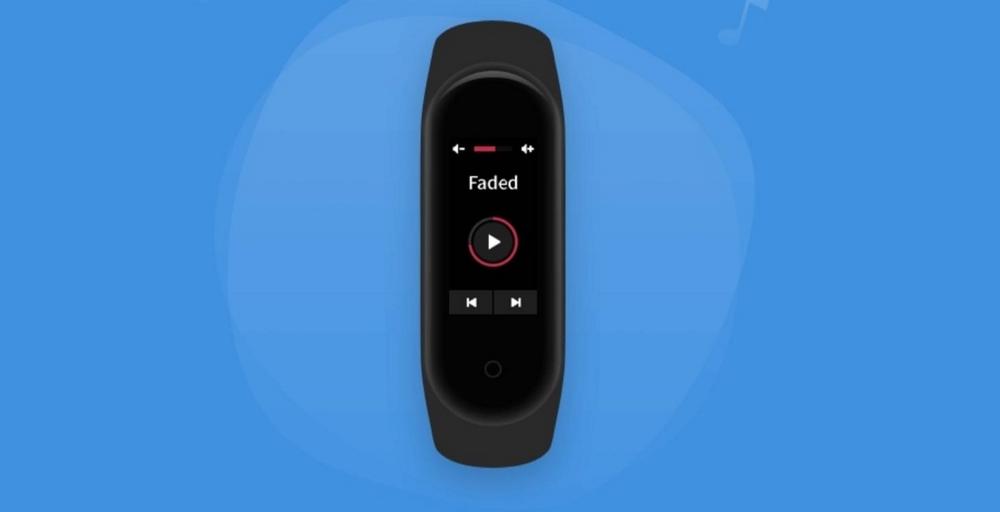
Ajustes necessários
Para que tudo funcione corretamente, precisamos fazer alguns ajustes no Mi Fit, pois ele deve ser executado em segundo plano, bem como nos aplicativos que queremos controlar a partir do pulso. Para isso, entramos no My Fit e selecionamos o nosso perfil. Em seguida, clique em My Smart Band 4. No menu Gerenciar aplicativos / Início automático , devemos marcar como Spotify ativo, Youtube e todos os aplicativos que queremos controlar a partir da pulseira.
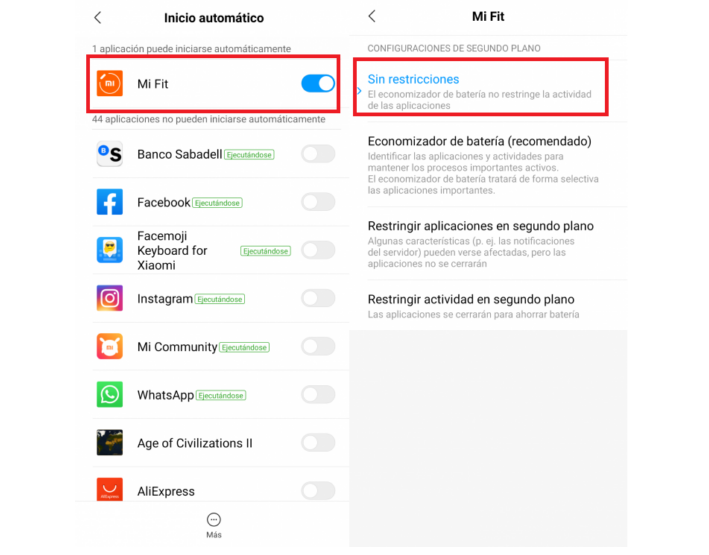
Gerenciamento de bateria
Também teremos que entrar na seção do Battery Manager e verificar Sem restrições, para que o Mi Fit possa ser executado em segundo plano e a música seja sempre controlável na pulseira. Caso contrário, teremos que entrar continuamente para ativar o player. Agora podemos controlar a música que toca em nosso celular o tempo todo e sem precisar tirá-la do seu bolso.